タワー オブ ファンタジー: 最適な設定 (FPS とパフォーマンスの向上)
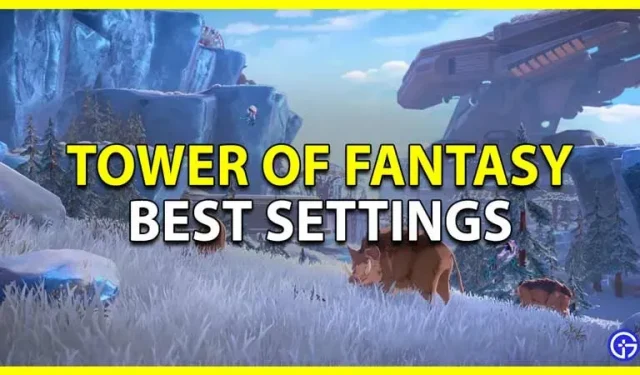
Tower of Fantasy で最適な設定を使用すると、FPS とパフォーマンスを向上させることができます。一般的なオープンワールドMMORPGです。ゲームは優れていますが、古いシステムでプレイする多くのプレイヤーはスムーズな動作に問題を経験する可能性があります。そこで、このガイドでは、タワー オブ ファンタジー (ToF) に最適なグラフィック設定を見てみましょう。
最高のファンタジータワー設定
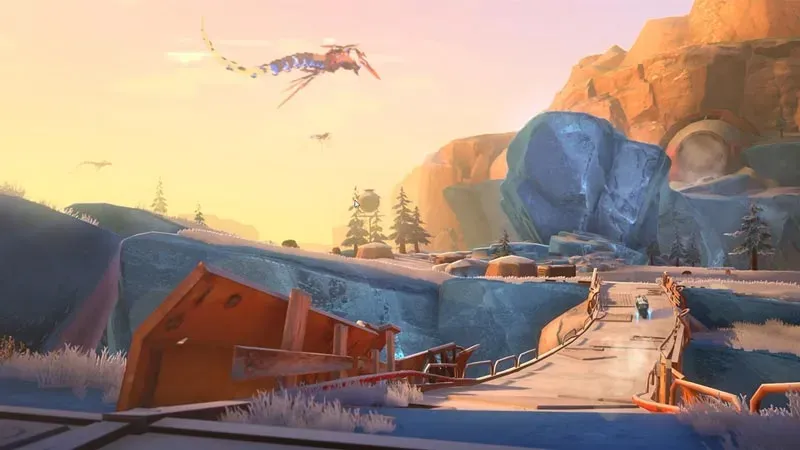
以下は、ローエンド システムで使用する必要がある最適なグラフィック設定です。その後、ハイエンドシステム向けの推奨設定も紹介しました。
タワー オブ ファンタジーの最適な画面設定
これらの設定は、古い PC を使用している場合に役立ちます。または 1 ~ 2 年古い Android デバイス。これらを使用すると、ゲームの FPS とパフォーマンスが向上します。最後に、携帯電話や PC が古すぎる場合は、役に立たない可能性があります。
- スタイル設定: デフォルト。デフォルトのスタイルはゲームに非常に適しています。
- 画面設定:スムーズ。この設定では、ゲームのグラフィックスはあまり魅力的ではなくなります。ただし、システムはそれをより適切に処理する必要があります。システムが少し新しい場合は、Balanced を使用することもできます。
- 同じ画面の放浪者: 10. このオプションでは、画面上に他のプレイヤーが表示されます。したがって、これを 10 に設定すると、自分のキャラクターを除いて、一度に 10 人のキャラクターだけが画面に表示されます。コンピューターまたは携帯電話が処理できる場合は、15 に設定することもできます。
- スムージング: いいえ。アンチエイリアスは基本的に、ゲーム内のオブジェクトをより滑らかに見せます。none のままにすると、パフォーマンスが大幅に向上します。
- モーション ブラーを無効にする: 設定に直接の選択はありませんが、ゲーム ファイルを編集できます。これらの行を Enigine.ini ファイルに追加します。[システム設定] r.DefaultFeature.MotionBlur=0
- これに問題がある場合は、モーション ブラーをオフにする方法に関する専用ガイドを参照してください。
- FPS: 60。この設定はそのままで大丈夫です。
高性能システムの調整に最適なディスプレイ設定
- スタイル設定: デフォルト。より鮮やかな色にするために、[ブリリアント] のままにすることもできます。または、ゲームにより黙示録的なテーマを与える Apocalypse。
- 画面設定: Fine または Extreme。
- 同じ画面の放浪者: 20
- アンチエイリアス: 8x
- FPS: 120
ToF のその他の重要な設定
一方、ディスプレイ設定はゲームのパフォーマンスに影響します。ゲーム体験を向上させるのに役立つ設定をいくつか紹介します。
- 基本設定
- 自動上昇: 無効になります。戦闘中にキャラクターが自動的に登り始めると、プレイヤーは非常にイライラすることがあります。したがって、これを有効にする場合は、この設定を無効にすることをお勧めします。
- ディスチャージスキルアニメーション:無効。パフォーマンスがわずかに向上する可能性があるため、ローエンド デバイスを使用するプレーヤーにはこの設定を強くお勧めします。
このガイドでは、FPS とパフォーマンスを向上させるために Tower of Fantasy で使用できる最適なグラフィック設定について説明します。



コメントを残す